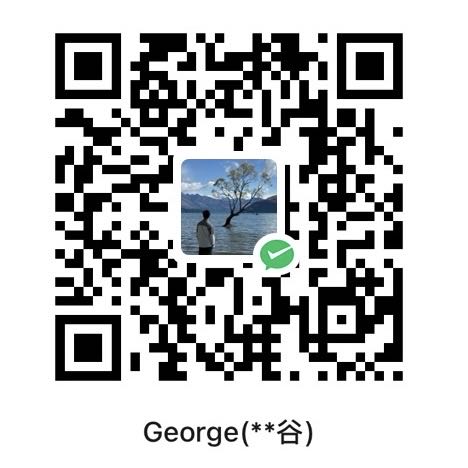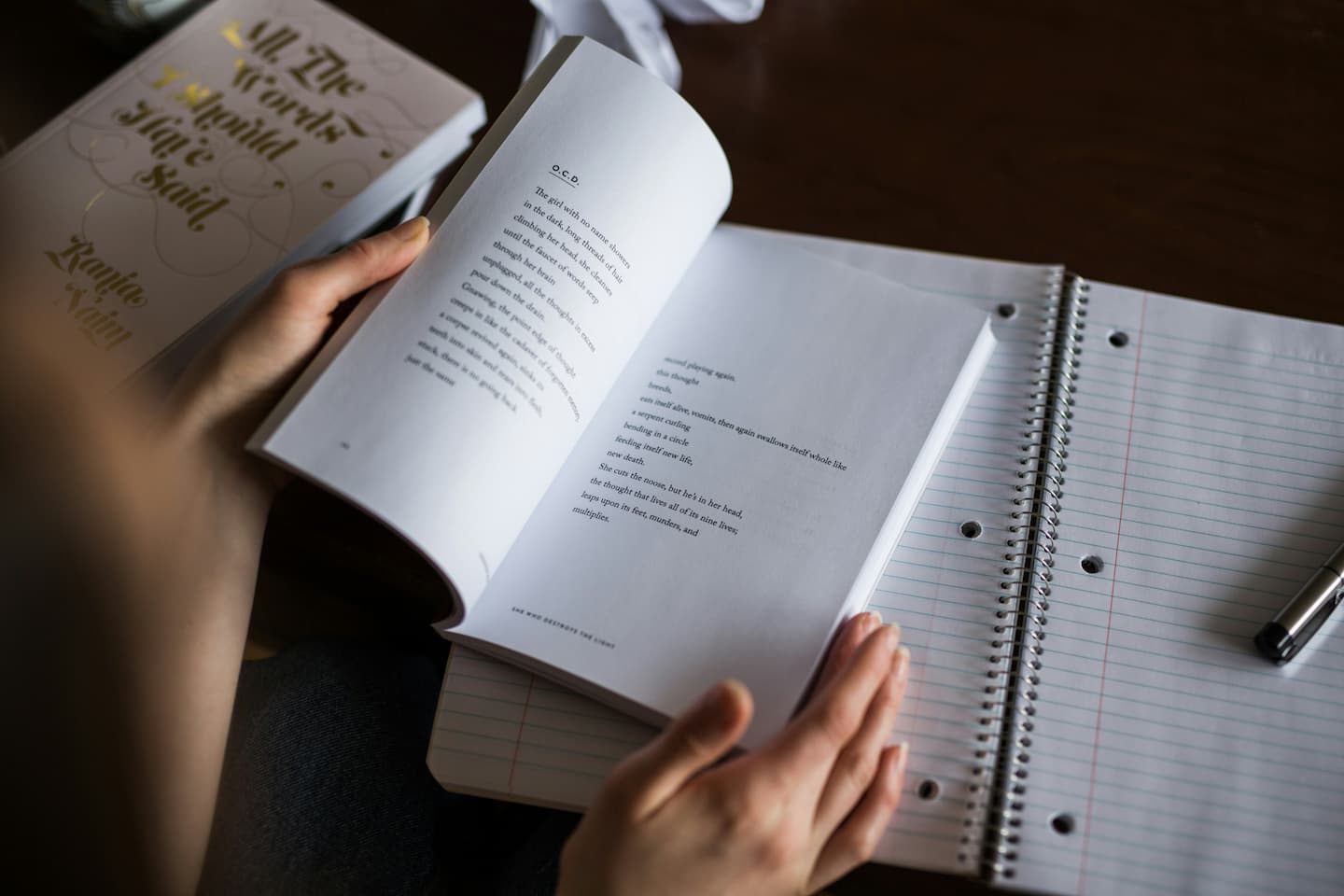Maya 第三方 C++ 插件开发
Visual Studio 环境配置
安装 Maya 和 Visual Studio 就不用说了。
- 创建一个 C++ 的空项目;
- 添加一个
.cpp文件,例如:pluginMain.cpp之类的,作为整个插件的入口; - (可选)移除构建 x86 平台。Maya 是 64 位的应用,可以移除掉 x86,避免出现一些意外情况;在项目点击右键「属性」
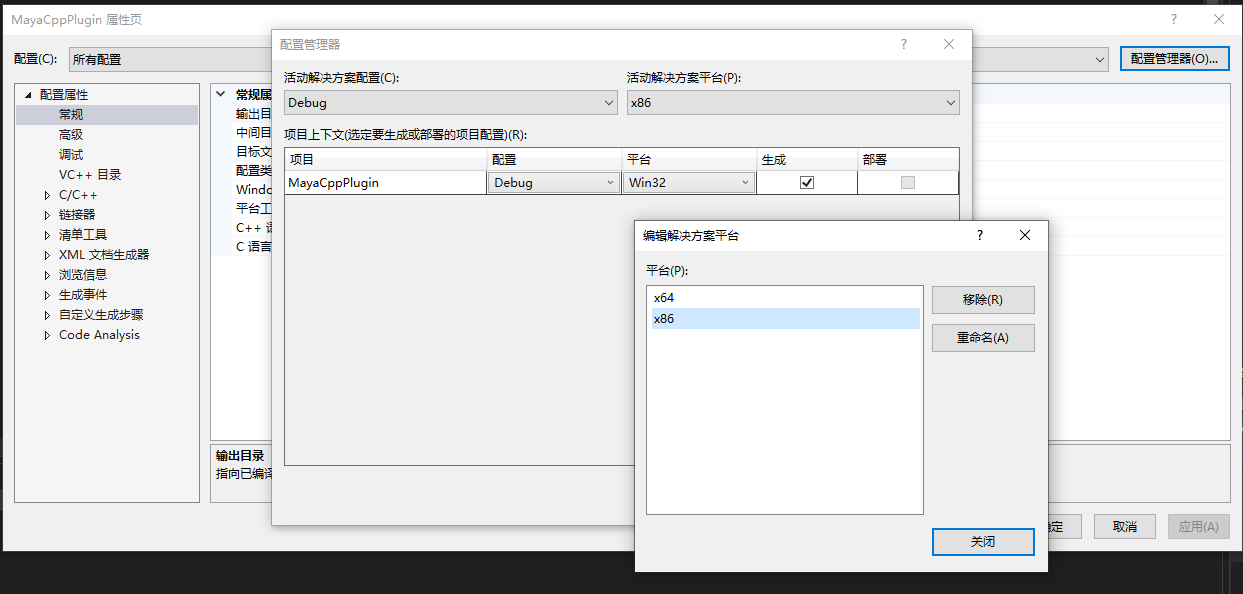
也可以将x64改成自己想要的名字,例如:maya2023_64bit之类的。 - 「配置类型」修改为
.dll
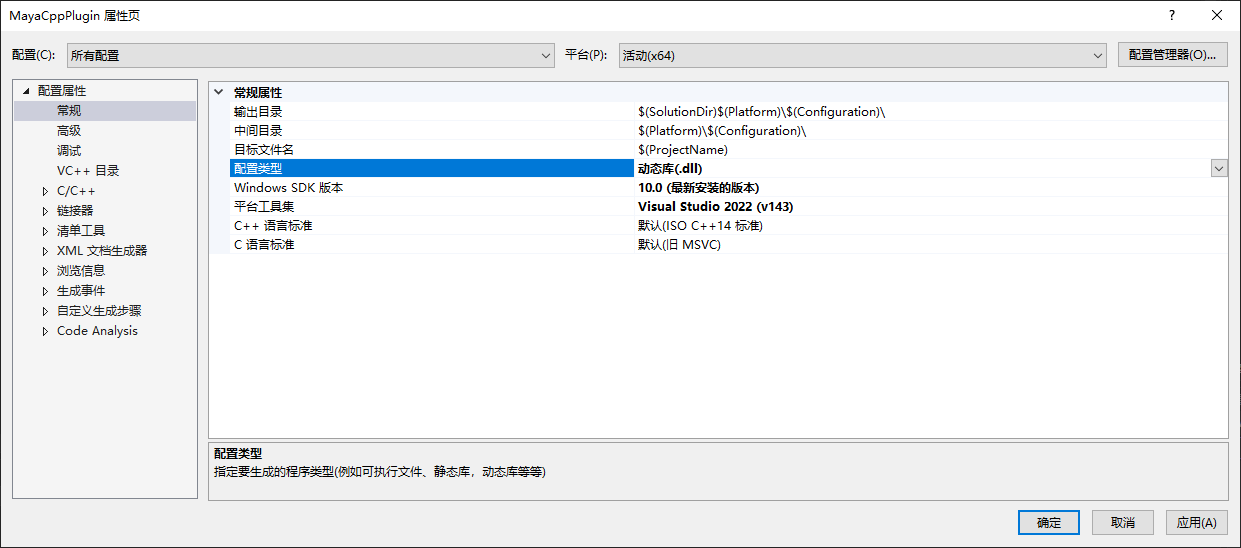
- 配置 SDK、编程语言标准之类。
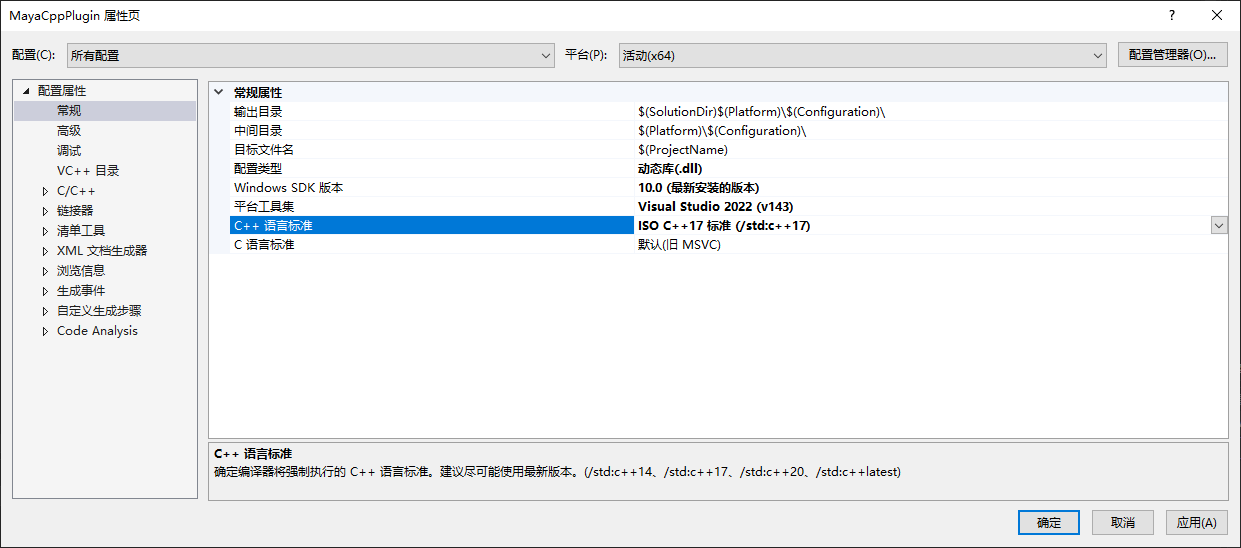
- 将生成的后缀名改成
.mll
Maya 的插件使用的后缀名是.mll,
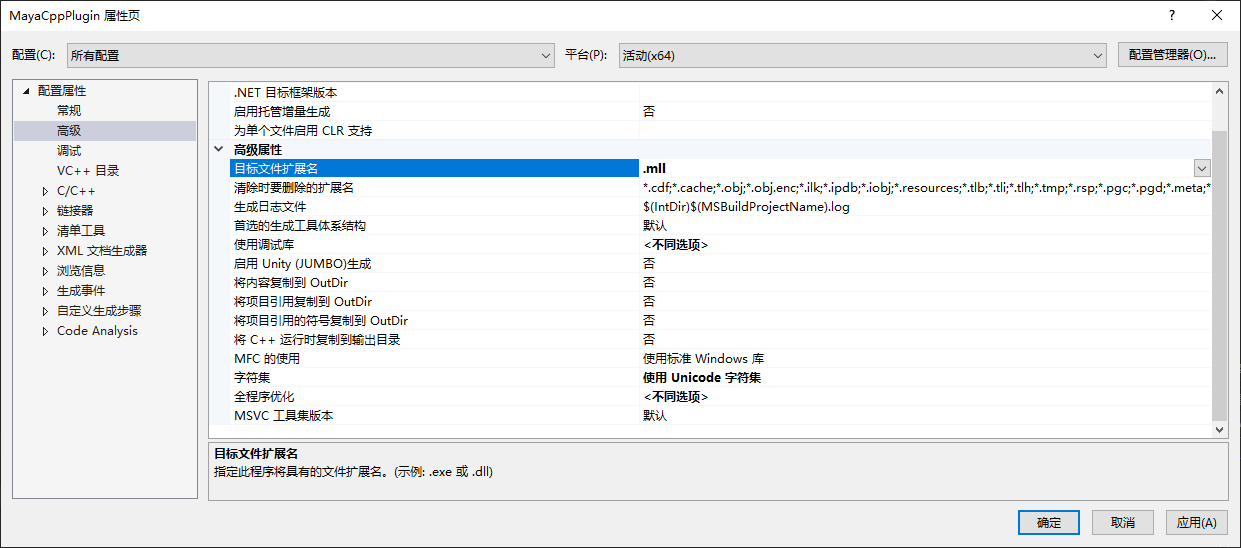
- 添加 Maya 的头文件
「附加包含目录」添加 Maya 的安装路径。
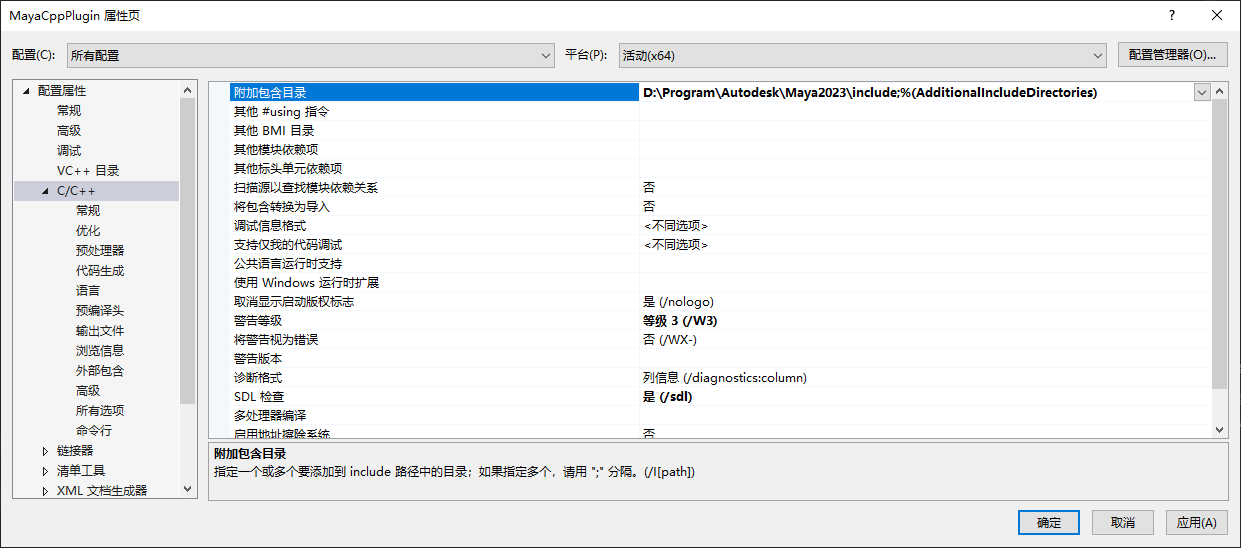
(可选)同个菜单下面有一个「多处理器编译」,如果需要可以修改
/MP
- 添加库目录
选择 Maya 安装目录下的 lib 文件夹。
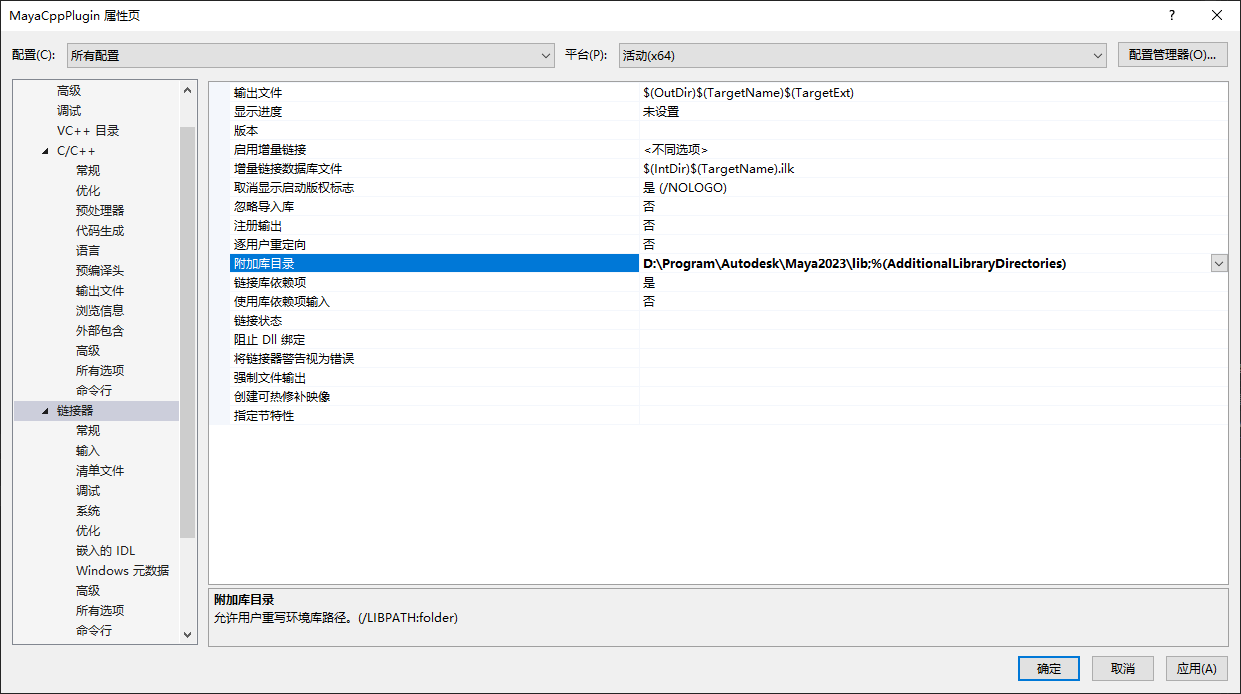
在「输入」中的「附加依赖项」添加所需要的 .lib 文件:
Foundation.libOpenMaya.lib
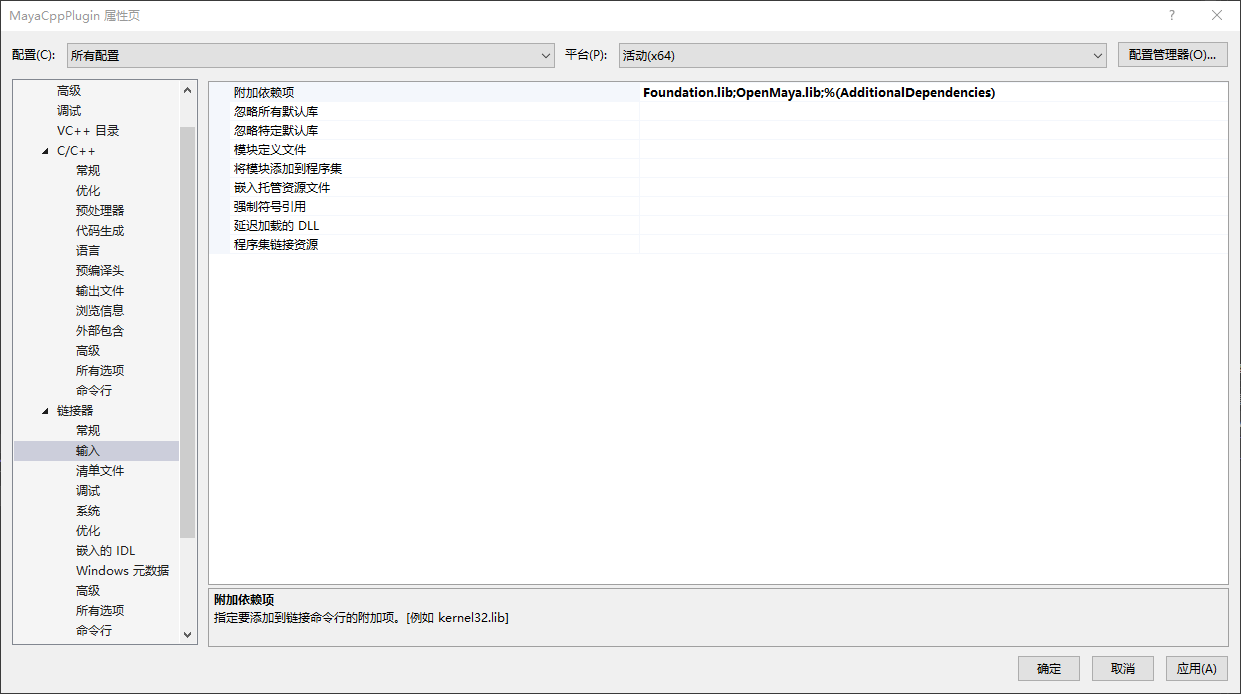
这两个
lib只是 Maya 的核心模块,如果需要使用到其他的模块,需要添加其他的lib,例如:OpenMayaUI.lib之类的。
- 配置插件的入口
要提供 initialize 和 uninitialize 给 Maya。在「命令行」 中添加以下命令:
1 | /export:initializePlugin /export:uninitializePlugin |
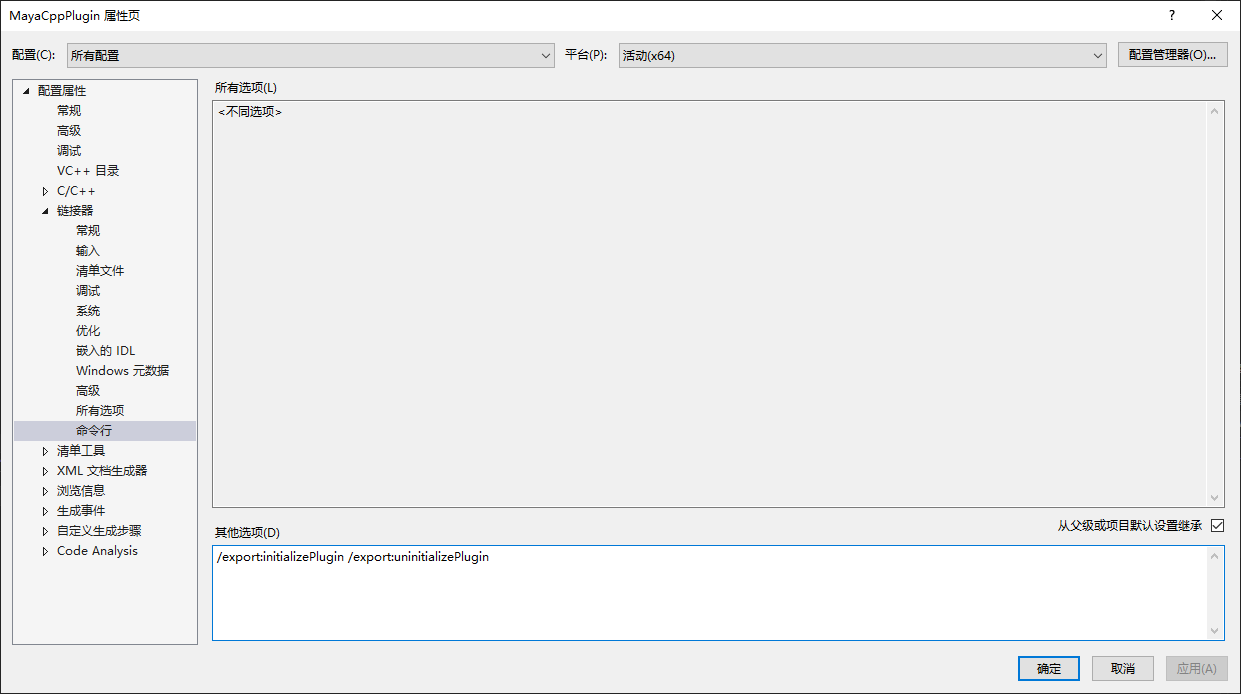
- 添加预处理器配置
对于 Debug 构建目标,
UNICODEWIN32_DEBUG
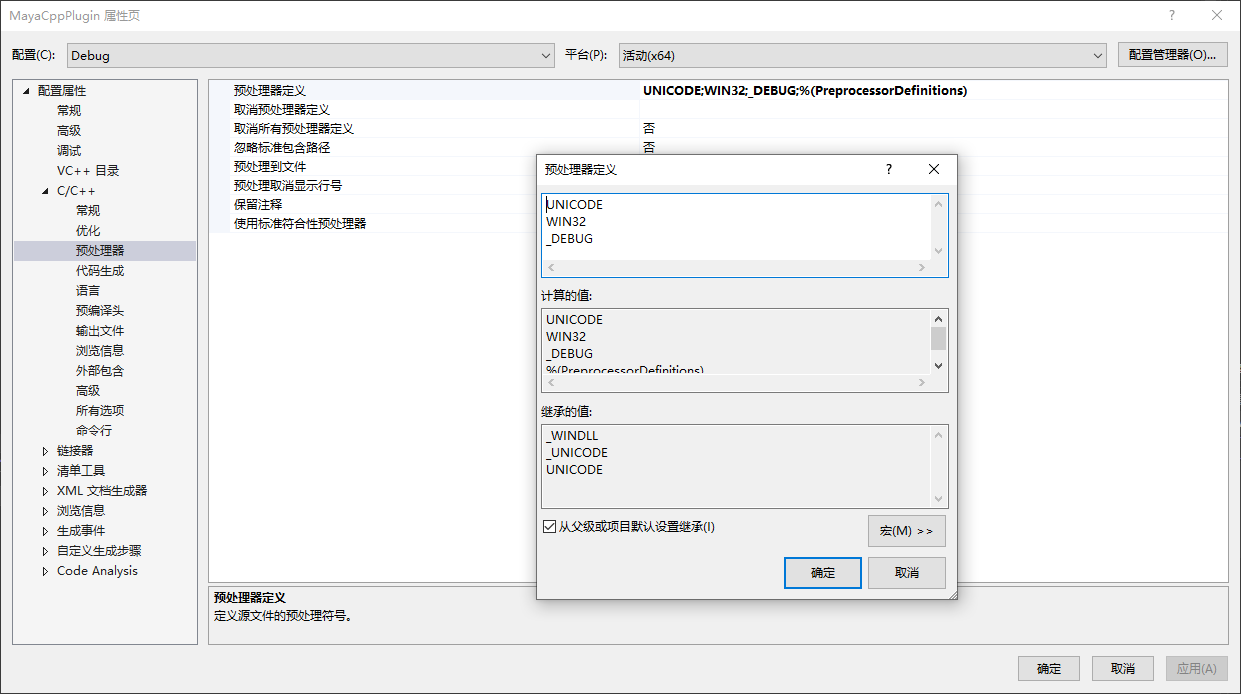
同样,对于 Release 构建目标,则添加:
UNICODEWIN32NDEBUG
最基础的插件
到了这一步,就可以开始进入写代码的环节了。有两个函数是必须的,就是 initializePlugin 和 uninitializePlugin
1 |
|
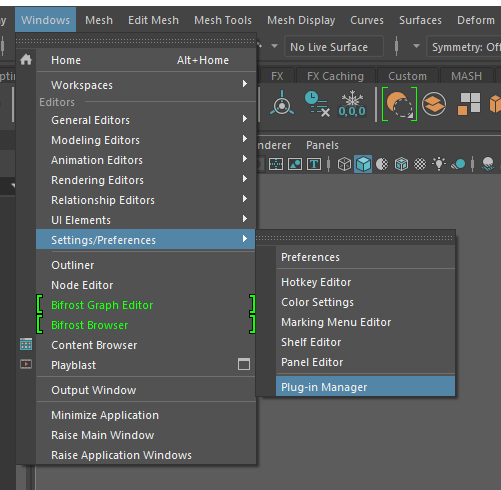
将编译生成的 .mll 添加进来后,应该可以看到出现了代码中的初始化时的文本:
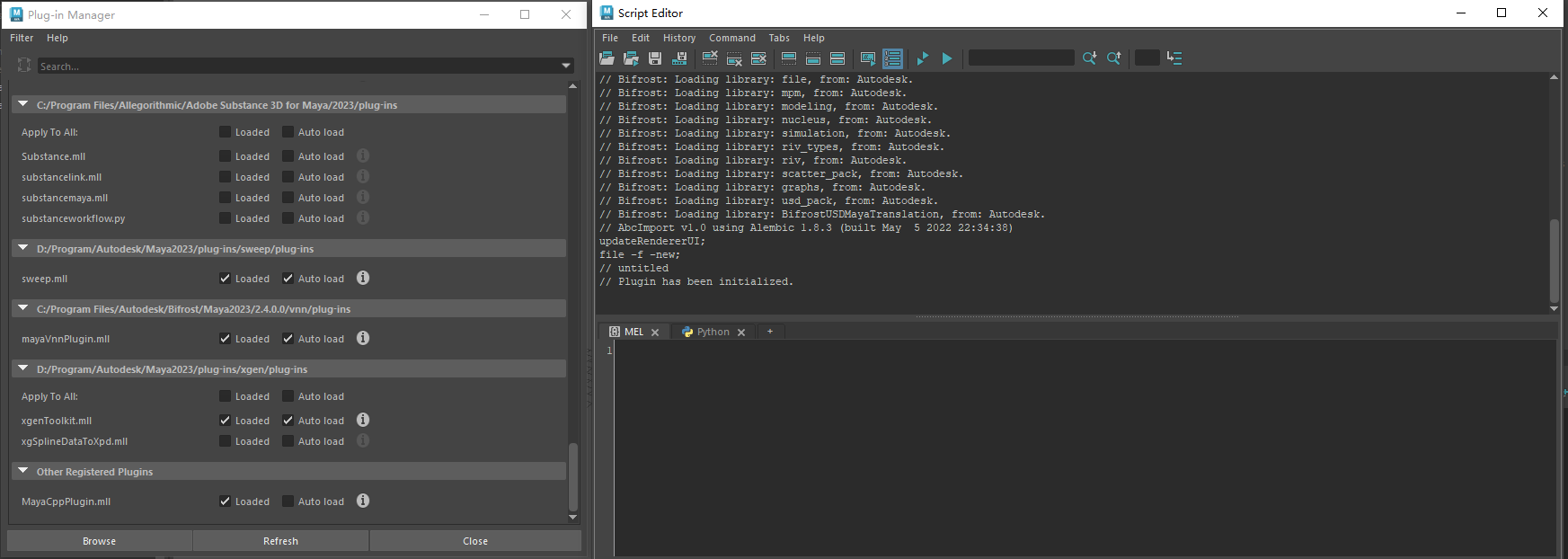
API 介绍
(TODO)
小结
配置好环境,该干嘛干嘛。
本博客所有文章除特别声明外,均采用 CC BY-NC-SA 4.0 许可协议。转载请注明来自 小谷的编程随笔空间!
评论